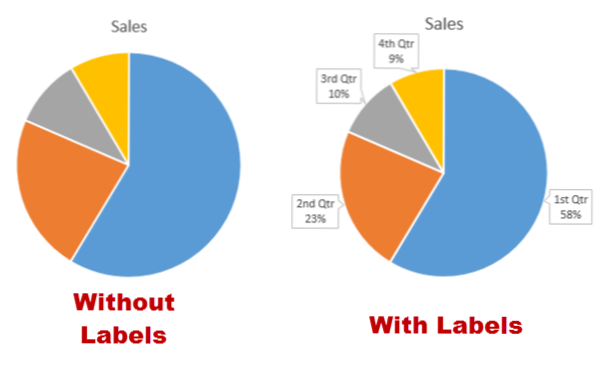
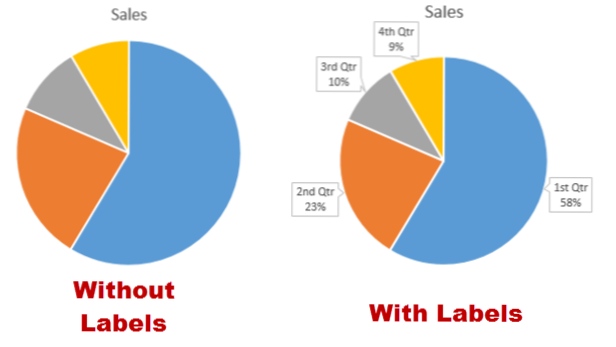
Cuando inserta un gráfico circular en un programa de Office, puede observar que las etiquetas de datos faltan en el gráfico. Los datos que faltan hacen que sea difícil identificar qué parte del gráfico tiene la mayor proporción. Afortunadamente, es posible mostrar las etiquetas de datos en el gráfico. Esto funcionará en PowerPoint, Excel o cualquier otra aplicación de Office que admita gráficos.
Con nuestro ejemplo de dos gráficos circulares, uno sin etiquetas y otro con etiquetas habilitados, podemos ver claramente que el gráfico que incluye etiquetas es más útil. Ayuda al lector a comparar rápidamente la proporción de los cortes e identificar la tendencia en el gráfico. Para crear una mejor presentación, se recomienda mostrar las etiquetas de datos en un gráfico circular.
Esto se hará normalmente en Excel o PowerPoint, pero cualquiera de los programas de Office que admita gráficos permitirá etiquetas a través de este método.
1. Lanzamiento PowerPointy abra el documento que desea editar.
2. Si aún no ha insertado un gráfico, vaya a la Insertar ficha en la cinta, y haga clic en el Gráfico opción.

3. En el Gráfico ventana, elige la Tarta Opción de gráfico de la lista de la izquierda. A continuación, elija el tipo de gráfico circular que desee en el lado derecho.

4. Una vez que el gráfico se inserta en el documento, notará que no hay etiquetas de datos. Para solucionar este problema, seleccione la tabla, haga clic en más botón cerca del cuadro delimitador del gráfico en el lado derecho, y verifique el Etiquetas de datos opción.

5. Ahora, las etiquetas de datos se mostrarán dentro de los segmentos del gráfico. Si eso no es lo que quieres, Puedes cambiar la posición de las etiquetas. haciendo clic en el pequeña flecha al lado de las etiquetas de datos y eligiendo una de las opciones disponibles de la lista. Se le permite colocar las etiquetas en el Centro, extremo interior o extremo exterior de la tabla, o simplemente puede elegir Mejor ajuste para dejar que el programa decida la mejor posición para usted. Puede desplazarse sobre cada opción para ver los cambios en las etiquetas en tiempo real.


